Hinzufügen von Öffnen mit zu URL-Dateien in Windows 10
URL-Dateien sind spezielle Internetverknüpfungen, die im Standard-Webbrowser in Windows 10 geöffnet werden. Wenn dieses Verhalten für Sie unerwünscht ist, finden Sie hier eine Lösung. Sie können den Kontextmenübefehl "Öffnen mit" für URL-Dateien hinzufügen, mit dem Sie einen anderen Browser zum Öffnen der URL-Datei auswählen oder das Öffnen der URL abbrechen können.
Werbung

Standardmäßig haben URL-Dateien in Windows 10 keine Unterstützung für den Kontextmenübefehl "Öffnen mit". Aber mit einem einfachen Registry-Tweak können Sie es zu diesen Dateien hinzufügen und die neue Option verwenden, um Internetverknüpfungen mit dem gewünschten Browser zu öffnen.
So fügen Sie Öffnen mit zu URL-Dateien in Windows 10 hinzu, Mach Folgendes.
Öffne das Registrierungseditor-App und gehe zu der Schlüssel
HKEY_CLASSES_ROOT\IE.AssocFile. URL\ShellEx\ContextMenuHandlers\
Erstellen Sie hier einen neuen Unterschlüssel namens "{09799AFB-AD67-11d1-ABCD-00C04FC30936}". Siehe den Screenshot unten.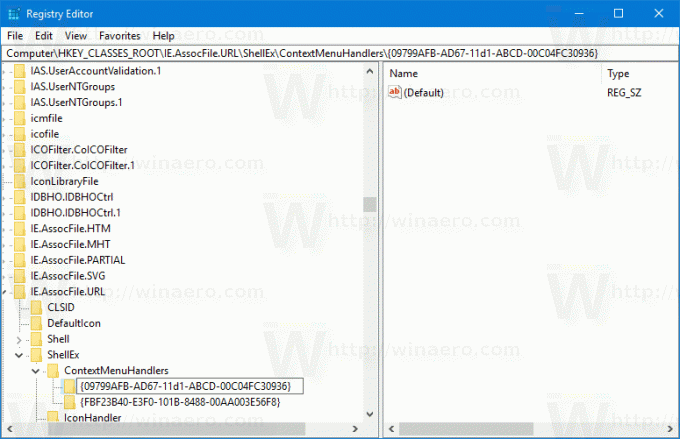
Dadurch wird ein neues Öffnen mit Eintrag im Kontextmenü erstellt. Es verwendet die Sprache Ihres Betriebssystems, d. h. es wird automatisch übersetzt.
Klicken Sie mit der rechten Maustaste auf eine beliebige URL-Datei, um sie in Aktion zu überprüfen:

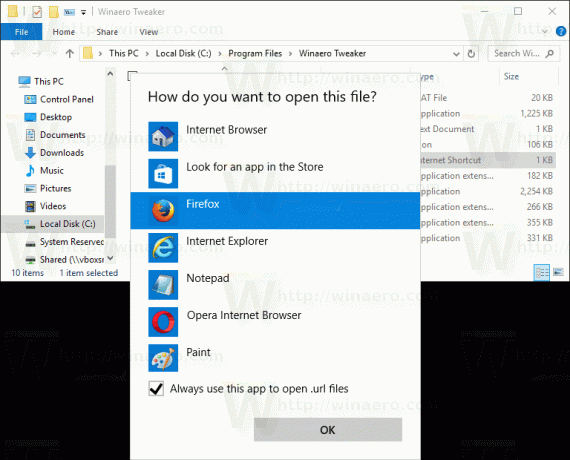
Der Bereich Öffnen mit wird geöffnet. Dort können Sie jeden installierten Browser anstelle des Standardbrowsers auswählen.
Um die Bearbeitung der Registrierung zu vermeiden, können Sie die folgende Registrierungsdatei verwenden:
Windows-Registrierungseditor Version 5.00 [HKEY_CLASSES_ROOT\IE.AssocFile. URL\ShellEx\ContextMenuHandlers\{09799AFB-AD67-11d1-ABCD-00C04FC30936}]
Die Rückgängig-Optimierung ist wie folgt:
Windows-Registrierungseditor Version 5.00 [-HKEY_CLASSES_ROOT\IE.AssocFile. URL\ShellEx\ContextMenuHandlers\{09799AFB-AD67-11d1-ABCD-00C04FC30936}]
Hier können Sie gebrauchsfertige Registry-Dateien herunterladen:
Registrierungsdateien herunterladen
URL-Dateien werden in verschiedener Software häufig verwendet. Sie werden oft mit tragbaren Apps gebündelt. Sie sind eine nette und schnelle Möglichkeit, den Benutzer über die offizielle Website der App zu informieren. Microsoft hat die Unterstützung für URLs in Internet Explorer 4 hinzugefügt, der ersten Version des Browsers mit der Möglichkeit, URL-Dateien zu öffnen. Es ist erwähnenswert, dass URL-Dateien heutzutage an Popularität verlieren, weil viele Dienste und Apps in die Cloud verschoben wurden oder als Dienst arbeiten. Benutzer klicken selten auf URL-Dateien, um die Website zu besuchen, und selbst Cortana sucht nicht mehr danach, selbst wenn Sie einige URL-Dateien im Startmenü-Programmordner finden.
